
MS Word je približno podjednako orijentisan prema profesionalnoj i ličnoj upotrebi. Istovremeno, predstavnici obje korisničke grupe često se susreću s određenim poteškoćama u radu ovog programa. Jedna od njih je potreba za pisanjem preko crte, bez korištenja standardnog podvlačenja teksta.
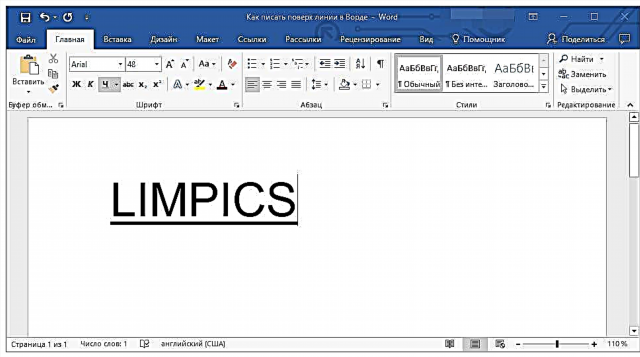
Lekcija: Kako napraviti podvučeni tekst u programu Word
Posebno hitna potreba je pisanje teksta iznad retka za pismonosne listove i druge dokumente predložaka kreirane ili već postojeće. To mogu biti linije za potpise, datume, položaje, prezimena i mnoge druge podatke. Štoviše, većina obrazaca stvorenih gotovim linijama za unos daleko je od toga da se uvijek kreiraju ispravno, zbog čega se linija teksta može pomicati izravno tijekom ispunjavanja. U ovom ćemo članku govoriti o tome kako pravilno pisati preko riječi u Word.
Već smo razgovarali o različitim načinima na koje možete dodati Word ili retke u Word. Toplo vam preporučujemo da pročitate naš članak na zadanu temu, sasvim je moguće da ćete u njemu naći rješenje vašeg problema.

Lekcija: Kako napraviti niz u programu Word
Napomena: Važno je razumjeti da način stvaranja reda iznad ili iznad kojeg možete pisati ovisi o tome kakav tekst, u kojem obliku i u koje svrhe želite postaviti preko njega. U svakom slučaju, u ovom članku ćemo razmotriti sve moguće metode.
Dodavanje linije potpisa
Često se potreba za pisanjem preko retka pojavljuje kada trebate dodati potpis ili liniju za potpis u dokument. Već smo detaljno ispitali ovu temu, pa ako se suočite sa upravo takvim zadatkom, možete se upoznati sa načinom njegovog rješavanja pomoću donje veze.

Lekcija: Kako ubaciti potpis u Word
Stvaranje linije za pismohrane i druge poslovne dokumente
Potreba za pisanjem preko retka najrelevantnija je za pismonosne listove i druge dokumente ove vrste. Postoje najmanje dvije metode pomoću kojih možete dodati horizontalnu liniju i postaviti željeni tekst direktno iznad nje. O svakoj od tih metoda redom.
Primijenite liniju na odlomak
Ova metoda je posebno pogodna za one slučajeve kada morate dodati natpis preko pune linije.
1. Postavite kursor na dokument u koji želite dodati liniju.

2. Na kartici "Početna" u grupi "Stavak" pritisnite dugme "Granice" i odaberite opciju na njenom padajućem izborniku Granice i ispuni.

3. U prozoru koji se otvori, na kartici "Granica" odaberite odgovarajući stil linije u odjeljku "Tip".

Napomena: U odjeljku "Tip" Takođe možete odabrati boju i širinu linije.
4. U odjeljku "Uzorak" Odaberite predložak s donjom obrubom.

Napomena: Obavezno to ispod Prijavite se na postavljeni parametar „Do paragrafa“.
5. Kliknite OK, na odabranoj lokaciji bit će dodana horizontalna linija, na vrh koje možete napisati bilo koji tekst.

Nedostatak ove metode je u tome što će linija zauzimati čitavu liniju, od njene lijeve do desne ivice. Ako vam ova metoda ne odgovara, pređite na sljedeću.
Korištenje nevidljivih tablica obruba
Puno smo pisali o radu sa tablicama u MS Wordu, uključujući i o skrivanju / prikazivanju granica njihovih ćelija. Zapravo, upravo će nam ova vještina pomoći da stvorimo prikladne linije za pismonosne brojeve bilo koje veličine i količine, a iznad toga će se moći pisati.
Dakle, ti i ja moramo napraviti jednostavnu tablicu s nevidljivim lijevim, desnim i gornjim obrubima, ali vidljivim donjim. Istovremeno će donje granice biti vidljive samo na onim mjestima (ćelijama) gdje želite dodati natpis na vrhu crte. Na istom mjestu gdje će se nalaziti obrazloženje, granice se neće prikazivati.
Lekcija: Kako napraviti tabelu u programu Word
Važno: Prije stvaranja tablice izračunajte koliko redaka i stupaca treba biti u njoj. Naš primjer će vam pomoći u tome.

U tražene ćelije unesite tekst objašnjenja, isti u kojem ćete morati pisati preko retka, a u ovoj fazi možete ostati prazan.

Savjet: Ako se širina ili visina stupaca ili redaka u tablici mijenjaju dok kucate, učinite sljedeće:

Sada trebate da zauzvrat prođete kroz svaku ćeliju i sakrijete se u njoj ili sve granice (tekst objašnjenja) ili napustite donju ivicu (mjesto za tekst „preko linije“).
Lekcija: Kako sakriti granice tabele u programu Word
Za svaku pojedinačnu ćeliju učinite sljedeće:
1. Pomoću miša odaberite ćeliju klikom na lijevu ivicu.

2. Pritisnite dugme "Granica"smeštenih u grupi "Stavak" na alatnoj traci za brzi pristup.

3. U padajućem izborniku ovog gumba odaberite odgovarajuću opciju:
- nema granice;
- gornja granica (donji su vidljivi).

Napomena: U posljednje dvije ćelije tablice (krajnje desno) morate deaktivirati parametar "Desna granica".
4. Kao rezultat, kada prođete kroz sve ćelije, dobit ćete prekrasan obrazac, koji se može spremiti kao predložak. Kad vas lično ili bilo koji drugi korisnik popuni, kreirane linije neće se pomjerati.
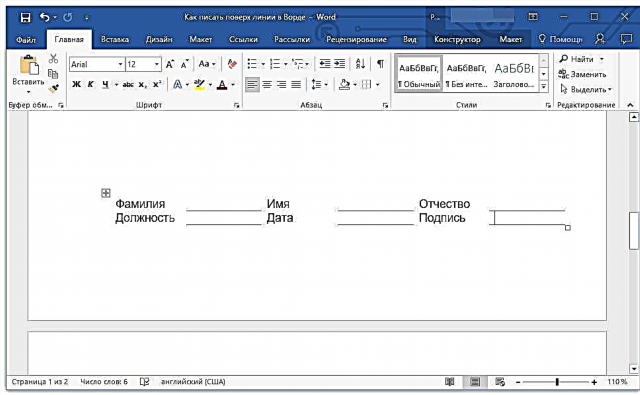
Lekcija: Kako napraviti predložak u programu Word
Za veću udobnost korištenja obrasca koji ste stvorili linijama možete omogućiti prikaz mreže:
- kliknite gumb "Granica";
- Odaberite opciju Display Grid.
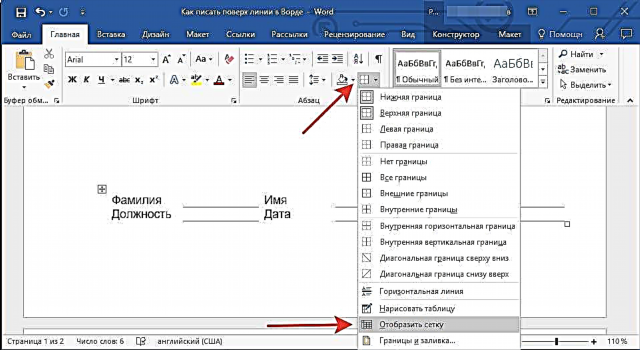
Napomena: Ova mreža se ne štampa.

Crtanje linija
Postoji još jedna metoda kojom možete dodati tekstualni dokument vodoravnom linijom i napisati preko nje. Da biste to učinili, upotrijebite alate s kartice "Umetanje", naime gumb "Oblici", u čijem meniju možete odabrati odgovarajući redak. O tome kako to učiniti možete saznati iz našeg članka.

Lekcija: Kako crtati liniju u programu Word
- Savjet: Da biste povukli vodoravno ravnu liniju dok je držite, držite tipku SHIFT.
Prednost ove metode je u tome što uz pomoć nje možete nacrtati crtu preko postojećeg teksta, na bilo kojem proizvoljnom mjestu u dokumentu, postavljajući bilo koje veličine i izgled. Nedostatak nacrtane crte je što je daleko od toga da je uvijek moguće skladno je uklopiti u dokument.
Izbriši liniju
Ako vam je potrebno da iz nekog razloga izbrišete liniju u dokumentu, naše upute će vam pomoći da to učinite.
Lekcija: Kako izbrisati liniju u programu Word
S ovim možemo sigurno završiti, jer smo u ovom članku ispitali sve metode pomoću kojih na MS Word možete pisati preko retka ili stvoriti polje za ispunjavanje u dokumentu s vodoravnom linijom na vrhu koje će se dodavati tekst, ali u budućnosti.











